A legjobb vázlatvideó készítők őszinte áttekintése [előnyök és hátrányok]
Találkozott vagy nézett valaha vázlatra emlékeztető videót? Akkor lehet, hogy az a videó már vázlatos változatban van. Ha most kíváncsi vagy, hogyan lett ilyen, akkor ebből a bejegyzésből megkaphatod a választ. A cikk első részében a vázlatszűrő egyszerű leírását kínáljuk. Ezt követően megmutatjuk a legjobb online és offline vázlatvideó készítőt, amellyel videót szerkeszthet, és vázlatszűrőt adhat hozzá. Tehát folytassa ezt az útmutatót, és tanuljon meg mindent vázlat videó készítők.
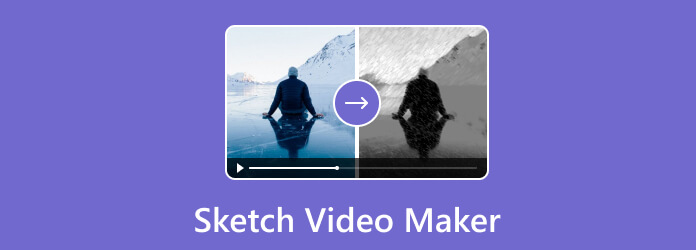
A vázlatszűrő ugyanaz, mint a személyesen látható általános rajz vagy festmény. Próbáltál már rajzolni a tollal üres papírra? Ha igen, akkor ezt látod, amikor a vázlatszűrőt használod a videódon. A vázlateffektus vagy szűrő szinte minden szerkesztőben és fotó- vagy galériaalkalmazásban elérhető. Most elgondolkodhat azon, hogy az emberek miért használják ezt a hatást. Ez azért van, mert mindannyian tudjuk, hogy a vázlatnak több célja van, mint gondolnád. Videódat a valóságból rajzokká alakíthatod. Ezenkívül a vázlathatást útmutatóként használhatja egy bizonyos objektum rajzolásához. Ráadásul, ha inkább rajzos változatban szeretné nézni a videót, a vázlatszűrő a legjobb hatás, amit használhat. Ezzel most már tudja, mi az a vázlatszűrő, és mire használható. De itt az a bökkenő, hogy szerinted könnyedén rajzos változatot tudsz készíteni a videódból? Nos, ezt fogod megtanulni a következő részben. Tehát ne hagyja ki a lehetőséget, és folytassa a cikk olvasását.
Ha vázlateffektust szeretne hozzáadni a videójához, talán azt gondolta, hogy ez egy kihívásokkal teli feladat. Valójában a videóból rajzos verzióvá tétele kihívást jelent. Különféle szerkesztőeszközökre van szükség ahhoz, hogy a videó rajznak tűnjön. De mivel Ön itt van, megkönnyíthetjük a dolgát. Ehhez javasoljuk, hogy használja a Video Converter Ultimate, amelyet a Blu-ray Master választott a videó szerkesztéséhez. Az eszköz használatakor biztosítja, hogy ne találja kihívást a vázlatszűrő hozzáadása a videóhoz. Mindössze annyit kell tennie, hogy elindítja a programot, hozzáadja a videót, és a Szűrők részből a Sketch effektust kell megalkotnia. Ezzel automatikusan vázlatvideót készíthet. Ráadásul még több szűrőt is használhat az eszköz használatakor. Használhatja a meleg, szürke, lila és egyéb szűrőket. Ezenkívül a videó szerkesztési eljárása egyáltalán nem bonyolult. Ennek oka, hogy a kezelőfelülete könnyen érthető, és a funkciók is megbízhatóak. Elmondhatja, hogy minden profi és nem professzionális felhasználó könnyen és gyorsan kezelheti a Video Converter Ultimate-et.
Ezen kívül a program minden platform számára elérhető, mivel letöltheti Windows és Mac eszközökre. Ingyenesen letölthető, így kényelmesebbé válik azoknak a felhasználóknak, akik sok kiadás nélkül szeretnének videókat szerkeszteni. Ezenkívül a vázlathatás hozzáadása mellett az eszköz több funkcióját is élvezheti. A szoftver lehetővé teszi a videó vágását, vízjelek hozzáadását, a videó konvertálását más formátumokra stb. Tehát, miután ismeri a program összes képességét, azt gondolhatja, hogy ez a legjobb videószerkesztő szoftverek közé tartozik, amelyekkel javíthatja videóját. További részletekért tekintse meg az alábbi információkat erről a vázlatvideó készítőről.
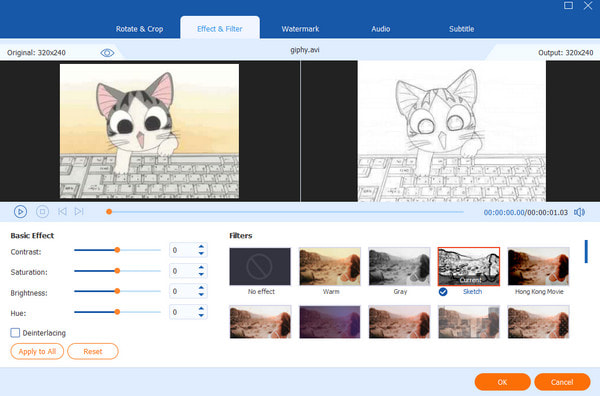
Érvek
Hátrányok
Jobban szereti a fejlett videószerkesztő szoftvert, amellyel videóját vázlatos vagy rajzos verzióvá alakítja? Ha igen, próbálkozzon az Adobe Photoshop szoftverrel. Ezzel a letölthető eszközzel a legjobb eredményt érheti el a szerkesztési eljárás után. Ezen kívül a Photoshop lehetővé teszi, hogy kiválassza, hogy milyen vázlatszűrőt szeretne használni, így ez kedvezőbb a felhasználók számára. Sőt, a program több funkcióval is rendelkezik, amelyeket vázlatvideó készítése közben használhat. Kivághatod a videó egy részét, adjunk hozzá vízjeleket, állítsa be a videó megvilágítását stb. Ezekkel a funkciókkal a végső kimenetet kivételes videó megjelenéssel fejezheti be.
Bár a Photoshop mindent tud nyújtani a videó vázlattá alakításakor, ennek is vannak hátrányai. A program működtetésekor meg kell győződnie arról, hogy Ön képzett felhasználó. Mint már említettük, az Adobe Photoshop az egyik legfejlettebb videószerkesztő szoftver, amelyet használ. Ez azt jelenti, hogy csak professzionális felhasználók használhatják. A program elsajátítása időbe telik, ha kezdő vagy, és szeretnéd használni a videódból vázlatot készíteni. Ezenkívül a Photoshop csak 7 napig használható ingyenes próbaverziót kínál. Ezt követően a program felkéri Önt, hogy fizessen előfizetési csomagért, ami költséges. De ha elhatározta, hogy a Photoshop vázlatszűrő funkcióját használja, azonnal szerezze be a programot.
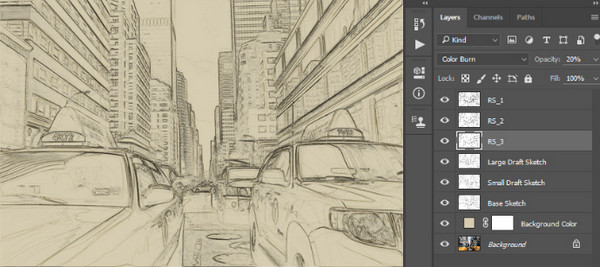
Érvek
Hátrányok
Amellett, hogy letölt egy offline programot vázlatvideó készítéséhez, használhat egy online eszközt is, mint pl sapkavágás Ingyenes online videószerkesztő. Ez az egyik leghatékonyabb online videószerkesztő, amikor videódból vázlatos verziót készít. Ezenkívül az eljárás nagyon egyszerű és gyors, így minden felhasználó számára jobb és tökéletes. Ráadásul az online eszköz egyszerű felülettel rendelkezik, a funkciók pedig könnyen navigálhatók. Így nem kell szakember segítségét kérnie a videó javításához. A folyamat után a videó felbontását is módosíthatja 1080p-ig, így nagyszerű a szép felbontást kedvelő felhasználók számára.
A Capcutnak azonban van néhány hátránya. A videó feltöltése túl időigényes. Ezenkívül, mivel online használja, mindig érdemes erős internetkapcsolatot biztosítani. Ezen kívül az eszköz csak két videóformátumot támogat. A videót csak MP4 és MOV formátumba mentheti, ami túl korlátozott. De ha úgy gondolja, hogy továbbra is tudja használni az eszközt, szerezze be, és kezdje el a vázlatszűrő online használatát.
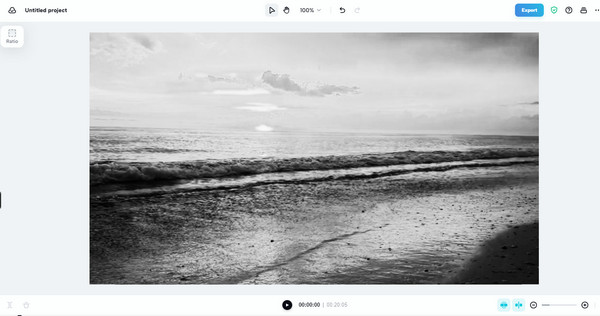
Érvek
Hátrányok
1. Melyik a legjobb ingyenes vázlatvideó szoftver a Windows 10 rendszerhez?
Próbálja ki a Video Converter Ultimate Windows 10 használatakor. A program útmutatójával szerkesztheti videóját, és vázlatos verzióvá alakíthatja.
2. Milyen szoftverrel készítenek szkeccsvideókat?
Különféle vázlatvideó készítők használhatók. Magába foglalja Video Converter Ultimate, CapCut és Photoshop. Ezek az online és offline szerkesztők segíthetnek a videó szerkesztésében.
3. Hogyan készíthetek ingyenes vázlatvideót?
Ha ingyenes vázlatvideót szeretne készíteni, nyissa meg Video Converter Ultimate. Szerkesztheti videóját egyetlen fillér kiadása nélkül, miközben élvezi a szerkesztési folyamatot.
4. Melyik a legjobb vázlatvideó készítő PC-re?
Ha számítógépe van, különféle videószerkesztő szoftvereket tölthet le és telepíthet. Ha Ön gyakorlott felhasználó, és bonyolult módon szeretne vázlatvideót készíteni, használja a Photoshopot. De ha az egyszerű szoftvert részesíti előnyben, a legjobb eszköz a Video Converter Ultimate.
5. Melyik táblavázlat-videókészítő szoftverben nincs vízjel?
Nos, bosszantó, ha vízjel van a videón, igaz? Akkor használhatod Video Converter Ultimate. Miután szerkesztette a videót, és vázlattá alakította, letöltheti és mentheti a videót vízjel nélkül.
Manapság vázlatszűrőt is hozzáadhat videójához, hogy a videó rajzos verzióvá váljon. Tehát, ha egy kiváló és megbízható vázlat videó készítő, használja a fenti három szerkesztőt. De ha inkább szerkeszt egy videót anélkül, hogy az internetkapcsolatra és az előfizetési csomagra gondolna, Video Converter Ultimate a legjobb vázlatvideó készítő, amelyet használhat.
Több Reading
Az 5 legjobb videokollázskészítő osztott képernyős filmek készítéséhez
Készítsen egyszerű videokollázst ezekkel a csodálatos videokollázskészítőkkel mobil használatra. Emellett van egy kiváló szoftver videokollázs készítéséhez PC-n.
6 csodálatos alkalmazás a videók lelassításához asztali számítógépen és mobileszközön
Ha lassított videó készítőt keresel, kattints erre a bejegyzésre. Ezután készüljön fel a hat kiváló szerkesztőeszköz használatára, amelyet asztali számítógépen és kézibeszélőn használhat.
6 kivételes fényképes diavetítés készítő asztali számítógépre és mobilra
Fedezze fel a különböző kép-diavetítés-készítőket, amelyeket ingyenesen letölthet számítógépére és okostelefonjára. Ezek az alkalmazások megbízhatóak és hatékonyak a diavetítés készítésében.
8 figyelemre méltó és nagyszerű filmkészítő (online és offline)
Ez a cikk a legjobb online és offline filmkészítőket ismerteti, amelyek segítségével zökkenőmentesen hozhat létre videókat. Válasszon ki egy programot a listáról a következő filmprojekthez.